 SolidWorks技巧
SolidWorks技巧 SolidWorks技巧
SolidWorks技巧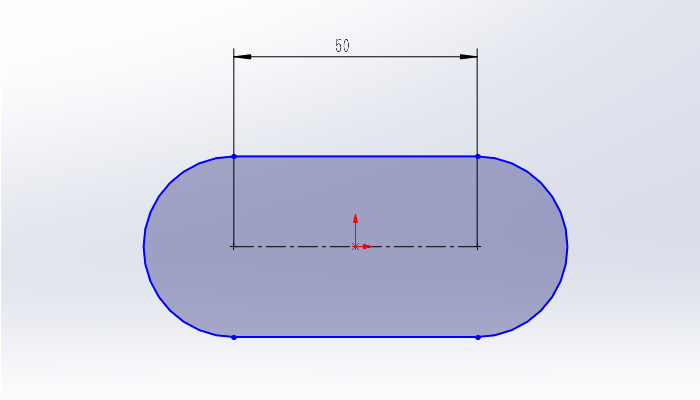 SolidWorks技巧
SolidWorks技巧SolidWorks圆弧尺寸标注的技巧
在SolidWorks中,我们标注两个圆弧之间的距离,如果不做任何设置,那么会出现如下图所示的结果,而我们可能想要标注两个圆弧最外侧的尺寸,如何操作呢? 方法如下: 1.点击这个尺寸,然后在左侧的控制...
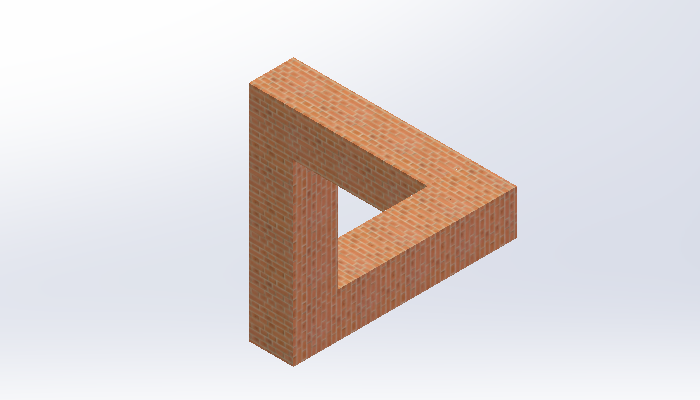 SolidWorks技巧
SolidWorks技巧SolidWorks阵列如何去掉分割线?
由于SolidWorks支持多实体建模,也就是说SolidWorks可以在一个零件下有多个实体,这样会导致我们在阵列时各个实体之间出现分割线,如下左图所示。如何去掉这个分割线呢? 其实最简单的方法是通...
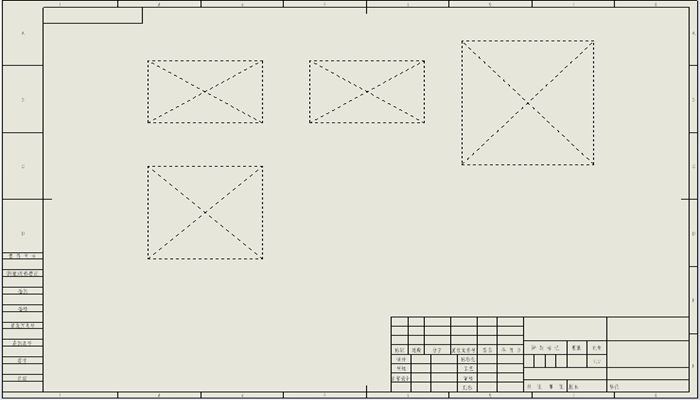 SolidWorks技巧
SolidWorks技巧SolidWorks修改了零件名称后工程图不显示如何解决?
很多SolidWorks用户遇到过这样的问题:当我们修改了零件名称后,发现对应的工程图的视图变成一个虚线框,不显示任何图形,如下图所示。如何解决呢? 方法: 1.点击窗口左侧的工程图视图,鼠标右键选择...
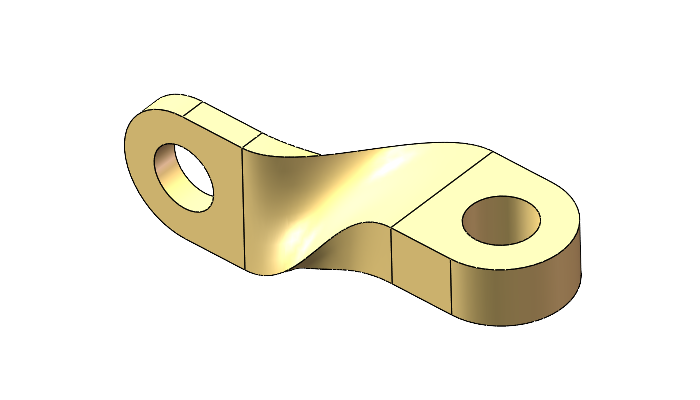 SolidWorks技巧
SolidWorks技巧SolidWorks如何快速显示特征尺寸?
之前有朋友遇到这样一个问题:当使用鼠标左键单击零件上的某个些特征的时候,该特征相关的尺寸并没有显示出来,必须鼠标左键双击才可以,但是在之前鼠标左键单击是可以显示尺寸的,这究竟是什么原因导致的? 单击特...
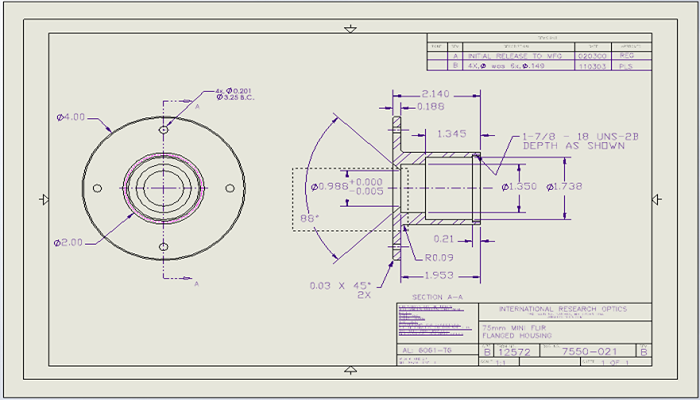 SolidWorks技巧
SolidWorks技巧SolidWorks工程图如何导出高清图片?
很多朋友反馈将SolidWorks工程图保存为图片时,发现很多细节无法看清。那么如何将SolidWorks工程图导出为高清图片呢? 方法如下: 1.打开SolidWorks的工程图,单击顶部菜单栏中的...
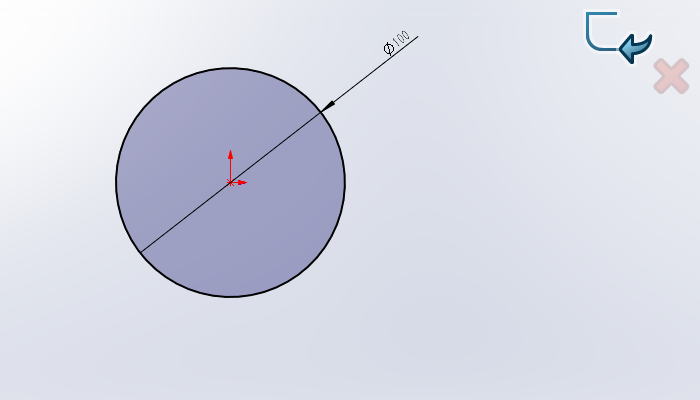 SolidWorks技巧
SolidWorks技巧SolidWorks退出草图的几种方法
如何优雅的退出SolidWorks草图环境?今天简单给大家介绍4种退出SolidWorks草图环境的方法。 方法1: 直接鼠标左键点击视图窗口右上角的确定图标。 方法2: 在英文输入法状态下,按键盘上...
 SolidWorks建模
SolidWorks建模SolidWorks建模练习(110):消失面
最终结果如下图所示: 文章末尾下载模型 方法: 1.点击“插入”-“曲面”-“拉伸曲面”,在前视基准面上绘制如下图所示的草图。 两侧对称拉伸,拉伸深度160mm。 2.点击草图绘制,在上视基准面上绘制...
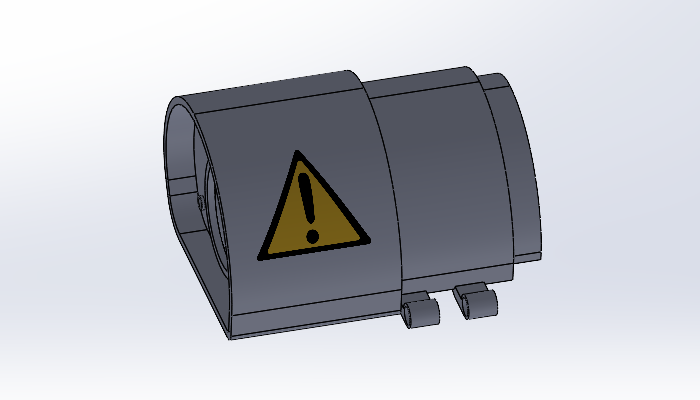 SolidWorks技巧
SolidWorks技巧SolidWorks如何在模型上贴图?
我们有时候需要在模型上进行进行贴图,比如产品铭牌和一些提示信息,如下图所示。 方法: 1.点击SOLIDWORKS窗口右侧的“外观、布局和贴图”,展开贴图,如下图所示。 任意选择一个贴图,然后按住鼠标...
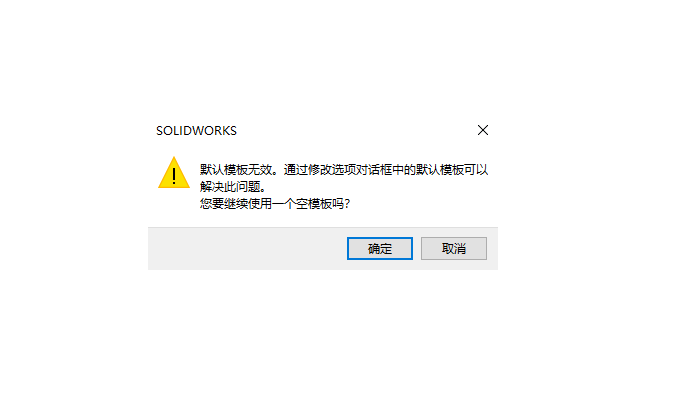 SolidWorks技巧
SolidWorks技巧SolidWorks提示“默认模板无效,您要继续使用一个空模板吗?”如何解决?
在使用SolidWorks时,很多朋友会遇到这样的问题:在打开.stp、.x_t等格式的文件时会出现如下图所示的警告。如何打开的文件是一个非常大的装配体,我们需要疯狂的点击确定,真是太麻烦了,如何解决...
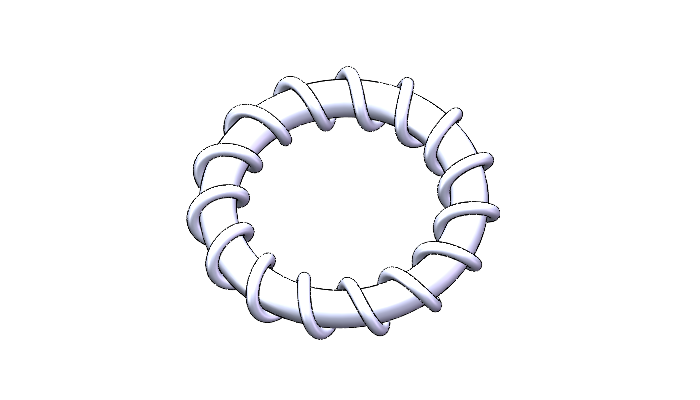 SolidWorks技巧
SolidWorks技巧SolidWorks如何将一个零件拆成多个零件或转换成装配体?
如下图所示的一个多实体零件,该零件由旋转特征和扫描特征构成,如何将其拆分成两个零件?如何将这个零件转换成装配体?下面简单介绍一下方法。 方法: 1.首先打开这个零件。 2.点击“插入”-“特征”-“保...
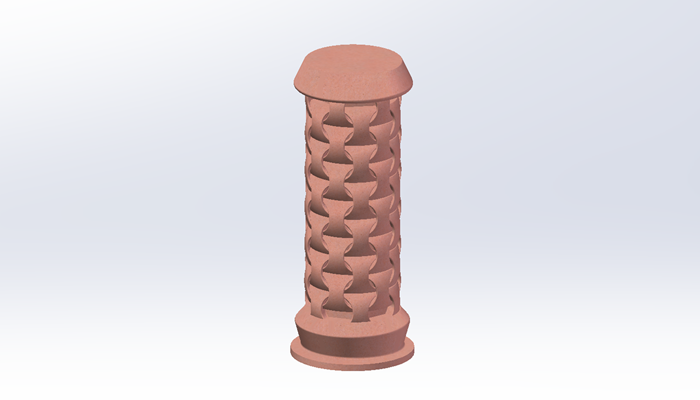 SolidWorks建模
SolidWorks建模SolidWorks建模练习(109):圆柱形装饰物
最终结果如下图所示: 文章末尾下载模型 方法: 1.点击旋转凸台/基体,在前视基准面上绘制如下图所示的草图。 点击勾号完成。 2.点击拉伸切除,在下图所示的面上绘制一个圆。 选择“完全贯穿”,勾选“反...
 SolidWorks建模
SolidWorks建模SolidWorks建模练习(108):平行四通
最终结果如下图所示: 文章末尾下载模型 方法: 1.点击“插入”-“曲面”-“拉伸曲面”,在前视基准面上绘制如下图所示的草图。 设置拉伸深度为20mm。 2.点击“插入”-“曲面”-“拉伸曲面”,下图...
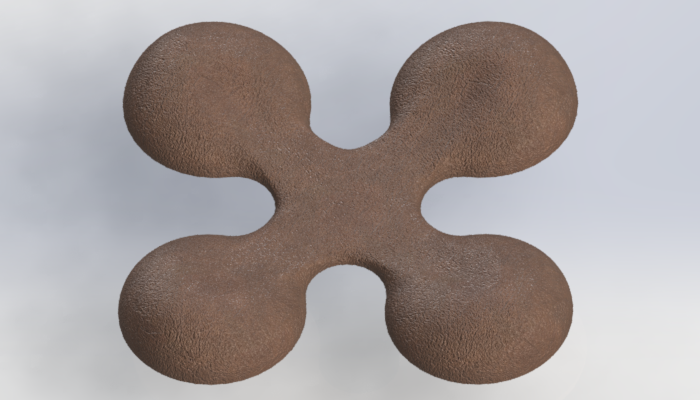 SolidWorks建模
SolidWorks建模SolidWorks建模练习(107):装饰品
最终结果如下图所示: 文章末尾下载模型 方法: 1.点击草图绘制,在上视基准面上绘制如下图所示的草图。 2.点击草图绘制,在前视基准面上绘制如下图所示的草图。 如下图所示。 3.点击“插入”-“曲面”...
 SolidWorks建模
SolidWorks建模SolidWorks建模练习(106):枕头
最终结果如下图所示: 文章末尾下载模型 方法: 1.点击草图绘制,在上视基准面上绘制如下图所示的草图。 2.点击“插入”-“曲面”-“平面区域”,选择上一步创建的草图作为边界实体,点击勾号完成。 3....
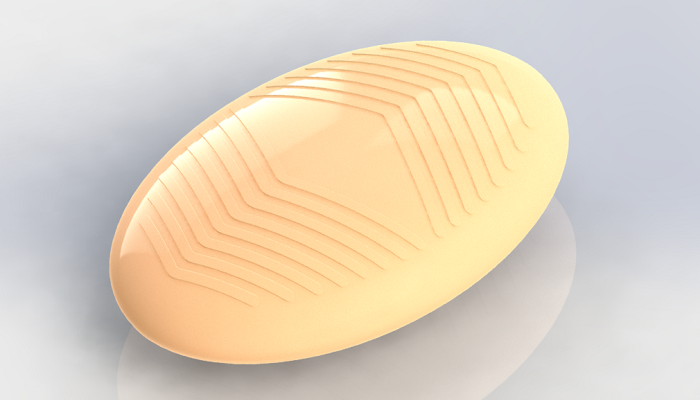 SolidWorks建模
SolidWorks建模SolidWorks建模练习(105):香皂
最终结果如下图所示: 文章末尾下载模型 方法: 1.点击草图绘制,在上视基准面上绘制如下图所示的草图。 2.再次点击草图绘制,在右视基准面上绘制如下图所示的草图。 草图1和草图2的相对位置。 3.点击...
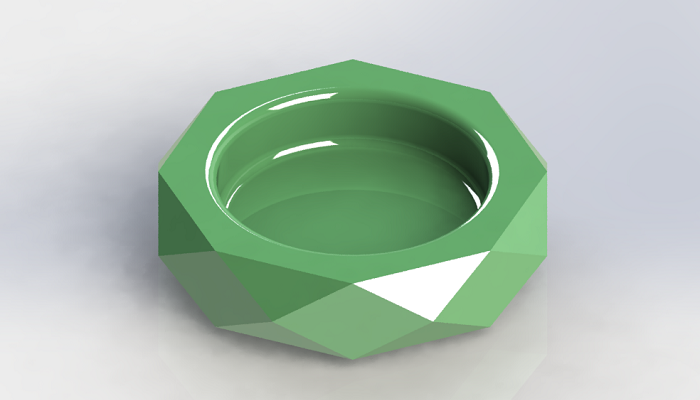 SolidWorks建模
SolidWorks建模SolidWorks建模练习(104):烟灰缸
最终结果如下图所示: 文章末尾下载模型 方法: 1.点击拉伸凸台/基体,在上视基准面上绘制如下图所示的草图。 设置拉伸深度为12mm,如下图所示。 2.点击草图绘制,在下图所示的面上绘制如下图所示的草...
 SolidWorks建模
SolidWorks建模SolidWorks建模练习(103):紧箍咒
最终结果如下图所示: 文章末尾下载模型 方法: 1.点击草图绘制,在上视基准面上绘制如下图所示的草图。 2.点击扫描,选择上一步创建的草图作为扫描的路径,扫描的轮廓为直径10mm的圆,如下图所示。 3...
